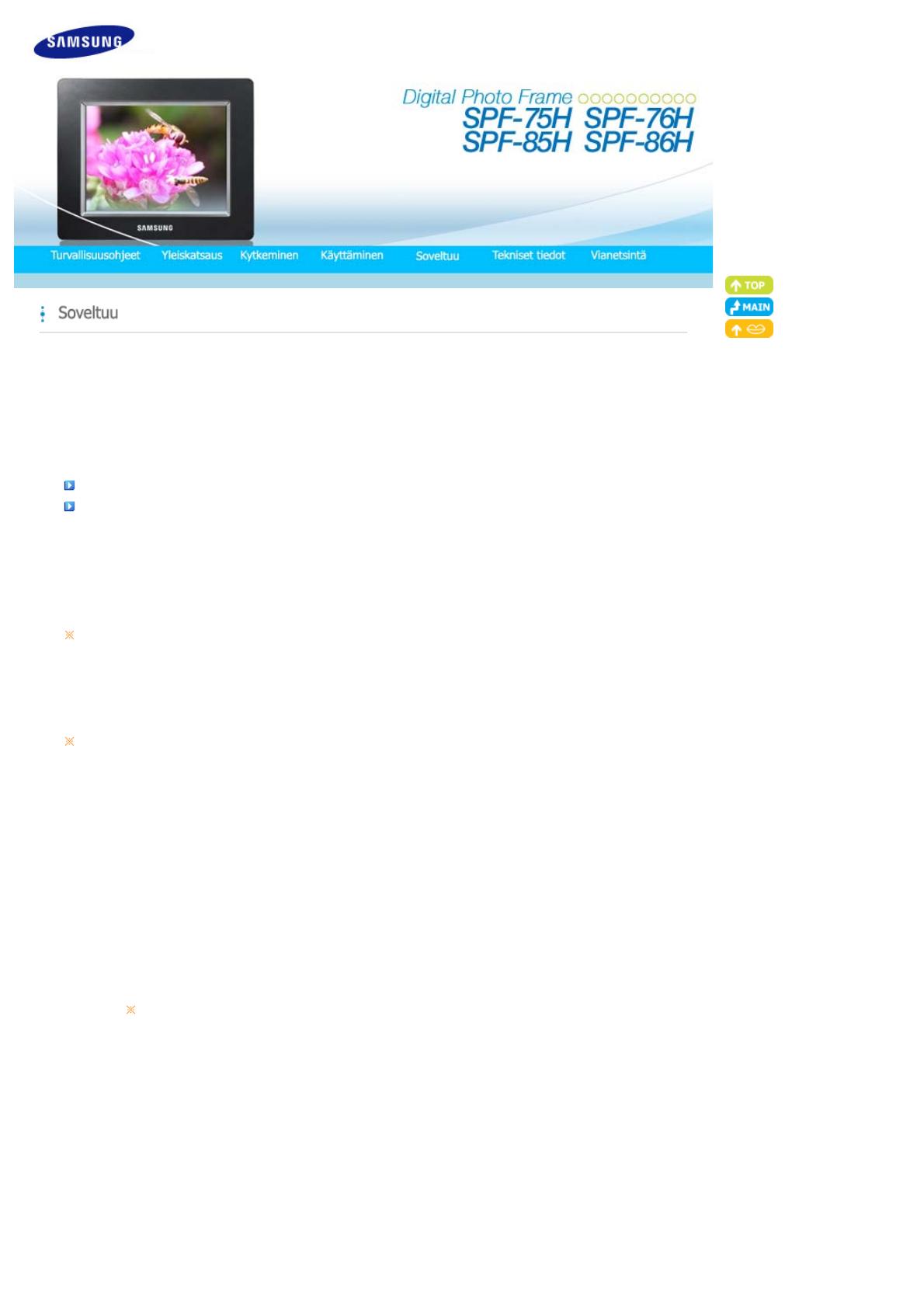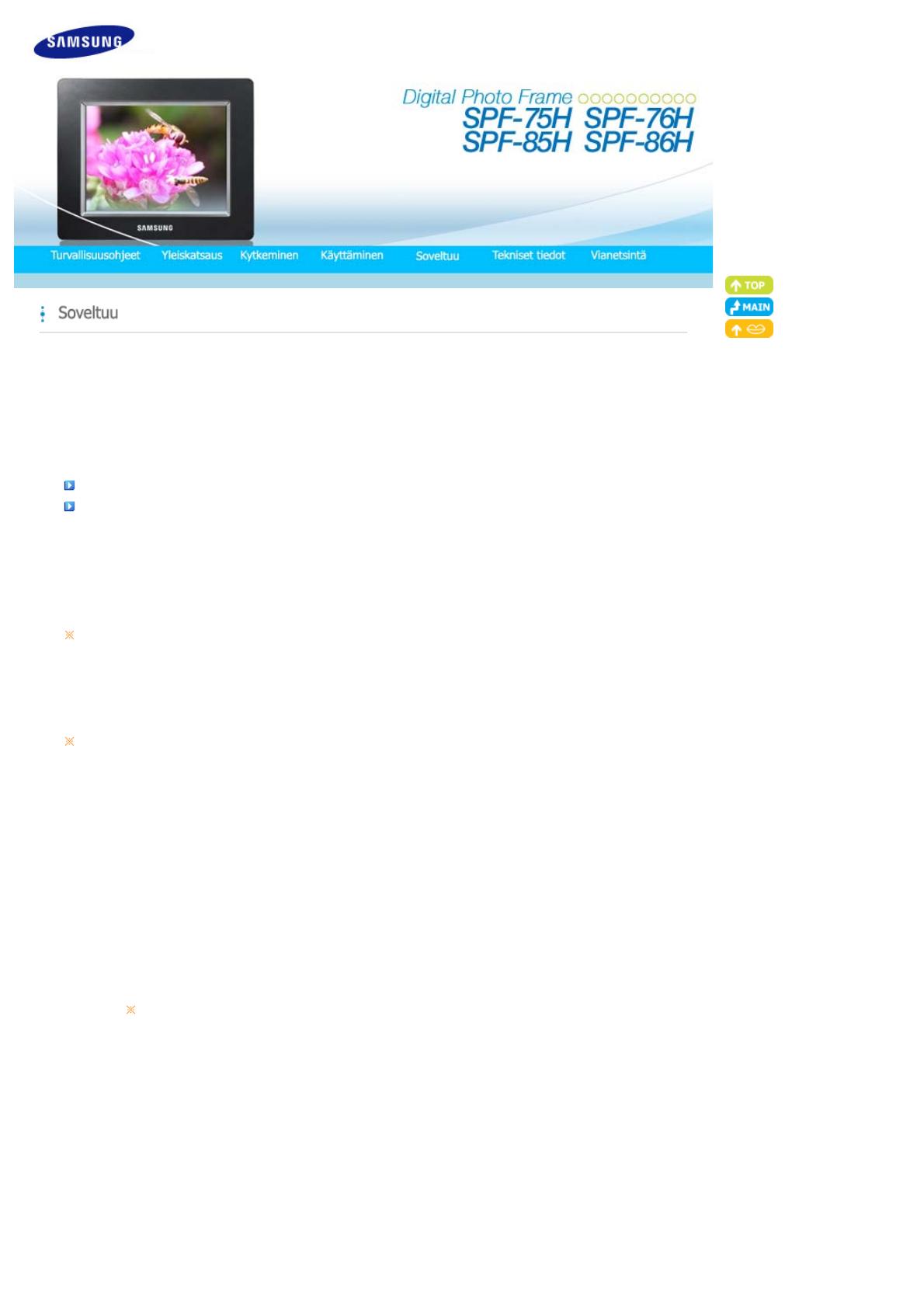
Digitaalisen kuvakehyksen kanssa voit ihailla valokuvia, mutta siinä on myös Mini-Monitor -toiminto.
Mini-Monitor on toiminto, jossa digitaalista kuvakehystä käytetään ulkoisena näyttönä. Sen käyttö
on helppoa, sillä digitaalinen kuvakehys yhdistetään tietokoneeseen USB-kaapelilla. Tämän
toiminnon avulla voit työskennellä tietokoneellasi tehokkaammin käyttämällä lisänäyttöä. Ennen
kuin digitaalista kuvakehystä voi käyttää Mini-Monitor -tilassa, tulee asentaa Frame Manager -
ohjelma. (Huomaa kuitenkin, että vain yksi digitaalinen kuvakehys voi olla Mini-Monitor.)
Frame Managerin asennus
Frame Managerin käyttöopas
Digitaalisen kuvakehyksen käyttö ominaisuudessa Mini-Monitor.
Digitaalisen kuvakehyksen käyttö ominaisuudessa Mass Storage.
Siirtyminen tilasta toiseen
Kirkkauden säätäminen
Laiteohjelmiston päivittäminen
Järjestelmävaatimukset
z
Käyttöjärjestelmä : Windows XP SP2
z
USB : Extended Host Controller (EHCT) for USB 2.0 -ohjain
z
RAM-muisti : vähintään 256 MB
Varoitus
1. Tietokoneeseen on oltava asennettuna Windows XP Service Pack 2.
Laite ei välttämättä toimi muiden kuin Windows XP SP2 -käyttöjärjestelmän kanssa. Samsung ei ole vastuussa
ongelmista, joita saattaa aiheutua, jos laitetta käytetään muun kuin Windows XP SP2 -käyttöjärjestelmän kanssa.
2. On suositeltavaa käyttää vähintään 2,4 GHz:n kellotaajuutta.
Digitaalinen kuvakehys ei välttämättä toimi oikein, jos tietokoneesi tekniset ominaisuudet eivät täytä näitä suosituksia.
3. Varmista, että laite on asennettu oikein asennusohjeita noudattaen.
4. Älä käytä Mini-Monitoria ensisijaisena näyttönä.
Samsung ei ole vastuussa ongelmista, joita voi aiheutua näiden ohjeiden noudattamatta jättämisestä.
Jos laitetta käytetään ensisijaisena näyttönä, laitteen näyttö voi olla tyhjä.
5. Käytä vain laitteen mukana toimitettua USB-kaapelia.
6. Jos se on käytössä Mini-Monitorina, mikään painikkeista ei toimi lukuun ottamatta virtapainiketta ja ▲/▼ -painikkeita.
7. Siirrä Mini-Monitor -näytössä näytetyt ja käytetyt ohjelmat ensisijaiselle näytölle, kun lopetat laitteen käytön.
8. Joidenkin videokorttien kanssa Mini-Monitor ei ehkä toimi normaalisti. Jos näin tapahtuu, aseta Laitteiston kiihdytys -
asetukseksi Ei mitään.
9. Kun käytät mininäyttöä, et voi käyttää Windows Vistan aero-tehostetta.
10. Windows Vistaa käytettäessä joitakin elokuvia ei voi katsella mininäytön kautta.
11. Jos videokortin ohjainta päivitetään, kun Frame Manager on jo asennettu, Mini-Monitor -toiminto ei välttämättä toimi
oikein. Jos näin käy, poista Frame Manager ja asenna se uudelleen.
12. Jos käytät Frame Manager -ohjelman kääntötoimintoa, Mini-Monitor -ohjelman senhetkinen sijaintiasetus saattaa
muuttua. Vaikka kääntötoimintoa käytetäänkin, näyttö ei näy kääntyneenä [Näytön ominaisuudet] -ikkunassa.
Aseta Laitteiston kiihdytys -asetukseksi Ei mitään seuraavasti: Napsauta hiiren oikealla näppäimellä Windowsin
työpöytää ja valitse esiin tulevasta valikosta Ominaisuudet. Ominaisuudet: Näyttö -ikkuna ilmestyy näytölle. Valitse
Asetukset > Lisäasetukset > Vianmääritys-välilehti. Siirrä Laitteiston kiihdytys -liukusäädin arvoon Ei mitään.